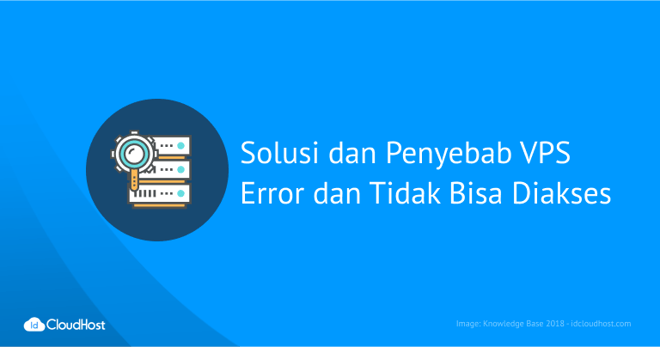Virtual Private Server (VPS) adalah sebuah server personal yang keseluruhan resourcenya kita gunakan oleh satu pengguna saja dan tidak dipengaruhi pengguna lain terkecuali anda menambahkan pengguna lain untuk sama – sama menggunakan. Pengguna dapat mengelola secara penuh semua konfigurasi dan resource yang ada pada VPS dan melakukan hal yang pengguna inginkan.
Teknologi pada VPS adalah sebuah virtualisasi hardware server fisik yang selanjutnya dibagi menjadi beberapa resource yang berbeda. Namun, bagi Anda pengguna baru mungkin beberapa hal yang membuat Anda panik jika ada sesuatu yang tidak kita inginkan. Berikut, kami jelaskan bagaimana mengatasi VPS Error, VPS tidak bisa kita akses, dan penyebabnya. Untuk catatan, yang kita bahas kali ini adalah Layanan VPS Klasik IDCloudHost.
Baca Juga : Alasan Website Bisnis Harus Menggunakan Virtual Private Server (VPS)
Daftar Isi
Beberapa Faktor Penyebab VPS Error dan Tidak Bisa Diakses
1. Masalah Pada Operating System
Operating System yang biasa kita gunakan kebanyakan server adalah menggunakan Linux untuk menjalankan VPS. Linux bisa kita katakan menjadi sistem operasi yang populer kita bandingkan dengan sistem operasi lainnya. Meskipun demikian ada juga yang menawarkan VPS dengan Windows. Masalah yang terjadi pada OS bisa saja mempengaruhi kinerja dari VPS. Operating Sistem pada VPS bisa mengalami hang sehingga aplikasi tidak berjalan semestinya. Hal ini juga bisa terjadi dan menyebabkan remote desktop connection juga tidak berfungsi.
2. VPS Mengalami Virtual Memory Low
Hal yang menjadi penyebab VPS mengalami Error adalah Virtual Private Server (VPS) mengalami virtual memory low, yaitu kondisi dimana memori utama pada VPS hosting telah habis terpakai sehingga OS Anda kemudian mengalihkannya ke virtual memory dan saat virtual memory habis, maka terjadilah virtual memory low serta menyebabkan VPS hang dan tidak dapat anda akses.
Apa Harus Dilakukan?
Jika Anda mengalami dua permasalahan diatas. Kami sarankan untuk Anda restart VPS menggunakan virtual power button yang disediakan pada halaman control panel yang ada pada website menu “Login – Control Panel”.
Selanjutnya bisa juga segera hubungi Tim Support kami melalui Live Chat dan Tiket untuk melakukan restart VPS. Sebelum itu, cek terlebih dahulu permasalah eksternal lainnya yang bisa saja mempengaruhi VPS Anda.
Baca Juga : Apa itu Server VPS : Pengertian, Fungsi, Cara Kerja, dan Rekomendasinya
3. Masalah Eksternal VPS
Selain permasalahan sebelumnya, masalah lainnya adalah masalah eksternal yang Anda harus berhati -hati. Jika Anda mengakses VPS dari kantor, dan lalu admin IT kantor anda hanya membuka port – port tertentu. Hal ini bisa menyebabkan VPS tidak dapat kita akses dari kantor anda. Hal ini yang perlu kita perhatikan. Bisa saja hal ini menyebabkan VPS Anda Error dan Tidak Bisa Diakses.
Masalah eksternal lainnya adalah ada masalah pada provider internet yang Anda gunakan. Coba gunakan koneksi internet yang lain. Hal ini bisa kita coba terlebih dahulu sebelum panik dan melakukan tindakan terlalu ekstra. Permasalahan lainnya anda menggunakan proxy server dan lupa mengubahnya.
4. VPS Mengalami Request Timed Out
Permasalahan VPS sering RTO (Request Timet Out) ada dua penyebab. Beberapa penyebabnya adalah;
1. Koneksi Anda gunakan sedang tidak stabil
2. Bisa saja network VPS Anda sedang bermasalah
Anda dapat melakukan pengecekan di status.idcloudhost.com untuk mengetahui kondisi network VPS yang Anda gunakan. Anda dapat menganalisanya dengan ping ke domain lain misanya ping -t kompas.com jika kita ping website tersebut hasilnya baik. Berarti tidak ada masalah pada koneksi Anda.

Penyebab VPS Anda Bisa Mengalami RTO
Firewall Conflict
Mari kita cek kembali ada beberapa aplikasi firewall yang Anda pasang pada VPS. Secara default VPS sudah ada firewallnya. Jika Anda install aplikasi firewall lain jangan lupa uninstall firewall pada VPS terlebih dahulu. Untuk alasan keamanan secara default kami memblock request ping sehingga muncul laporan RTO ( Request Time Out ). Anda bisa mendisable firewall tersebut dengan cara lakukan remote ke VPS – Klik Start – Control Panel – Windows Firewall – Off
Gangguan Jaringan
Gangguan jaringan atau network bisa membuat VPS Anda tidak bisa kita akses dan juga mengalami RTO. Permasalahan ini sudah kita jelaskan pada poin sebelumnya. Cek kembali jaringan yang Anda gunakan. Kita bisa mengganti jaringan yang Anda gunakan. Untuk mengetahui status network dari VPS Anda dapat melakukan pengecekan pada status server yang Anda gunakan yang biasanya disediakan oleh VPS provider yang Anda gunakan.
Kesimpulan
Virtual Private Server (VPS) tidak dipungkiri makin banyak diminati dan sebagai alternatif terbaik untuk shared hosting yang dapat kita gunakan untuk menyimpan dan kita jadikan sebagai web server.
Ketika kita menggunakan VPS maka resource yang kita gunakan tidak tergunakan oleh pengguna lain dan minim permasalahan. VPS murah dari IDCloudHost juga sangat direkomendasikan bagi website Anda yang memiliki traffic yang tinggi. Namun, tentu dalam penggunaan bisa saja kita menemukan beberapa permasalahan. Bagi Anda pengguna pemula tentunya membuat kepanikan sendiri. Tips dan solusi tersebut bisa menjadi langkah awal untuk permasalahan VPS Anda.
Hal yang paling utama identifikasi terlebih dahulu permasalahan yang terjadi pada VPS Anda. Jika Ada pertanyaan dan juga kebutuhan lainnya seputar teknis Anda dapat menghubungi tim kami melalui Live Chat dan Tiket. Semoga bermanfaat!